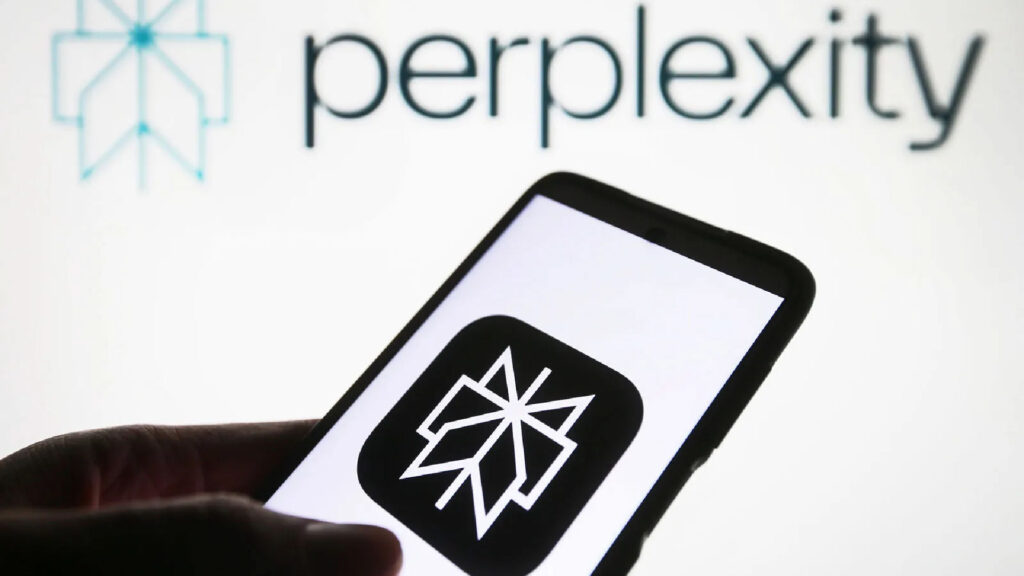Bắt đầu với Comet — đây là cách sử dụng trình duyệt của Perplexity AI
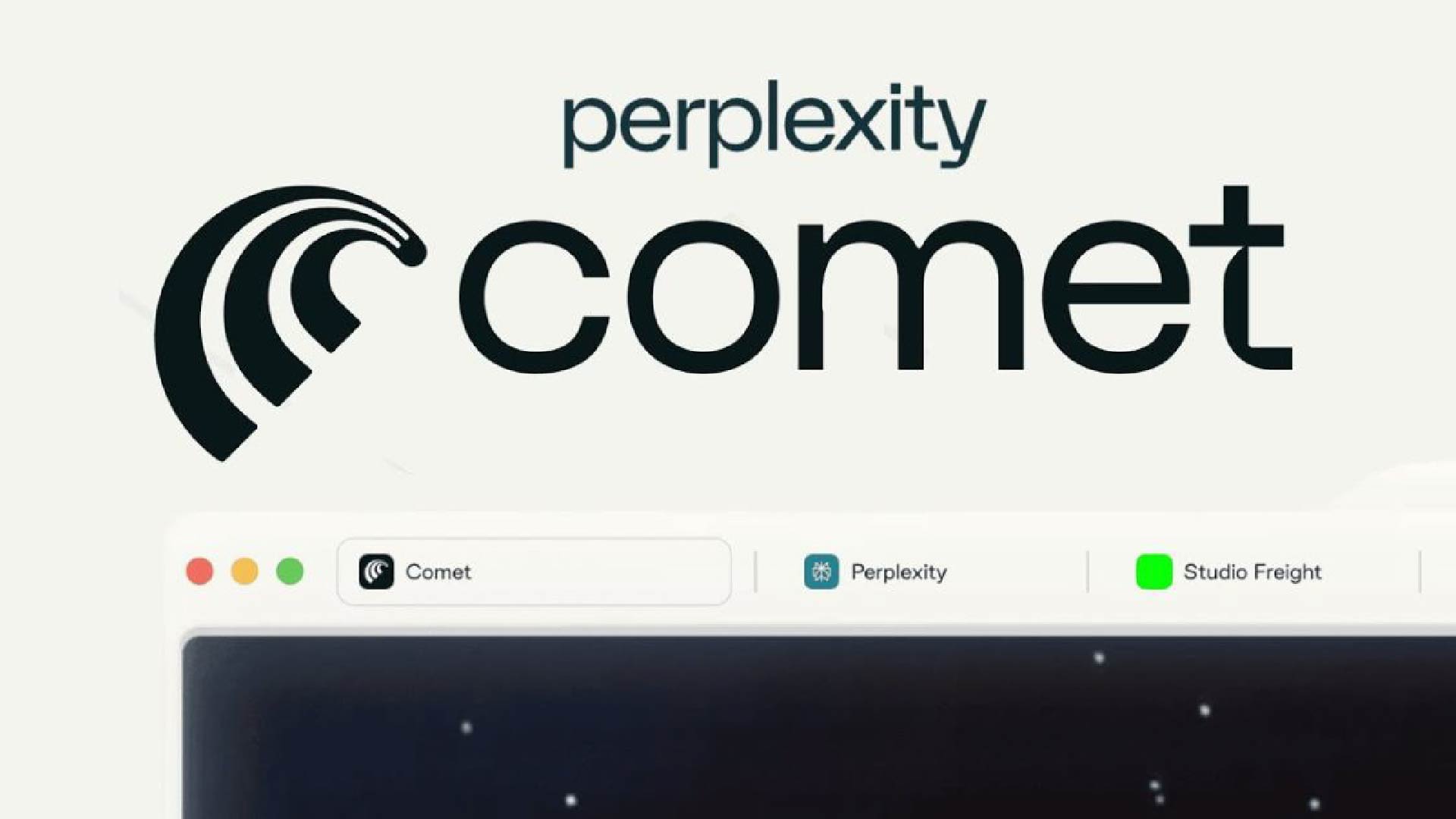
Khi thời đại AI mang đến cho chúng ta các chatbot và trình tạo hình ảnh, việc các trình duyệt web được hỗ trợ bởi AI xuất hiện chỉ còn là vấn đề thời gian.
Dẫn đầu là trình duyệt AI của Perplexity, Comet, hứa hẹn xử lý mọi thứ từ việc khám phá các email chưa đọc của bạn đến so sánh giá cho lần mua sắm lớn tiếp theo của bạn. Giao diện người dùng của nó tương tự như các trình duyệt chính thống và khá dễ sử dụng.
“Comet về cơ bản đã trở thành không gian làm việc hàng ngày của tôi,” Nick Davidov, đồng sáng lập và đối tác quản lý của Davidovs Venture Collective, nói với tôi khi tôi đang chuẩn bị hướng dẫn này. “Tôi sử dụng nó cho mọi thứ — từ tìm kiếm và sắp xếp thông tin, kiểm tra hộp thư đến và soạn thảo tin nhắn, đến tóm tắt các video YouTube hoặc thậm chí là đặt bữa trưa từ nhà hàng yêu thích gần đó của tôi.”
Davidov, người từng là nhà đầu tư ban đầu vào Perplexity, cho biết điều khiến anh ấn tượng nhất là tốc độ. Anh nói: “Perplexity trên Comet cho cảm giác nhanh hơn bất kỳ trình duyệt nào tôi từng thử.” Nếu bạn đã sẵn sàng để AI thúc đẩy trải nghiệm duyệt web của mình, hãy làm theo các bước dưới đây.
1. Truy cập trang web của Comet
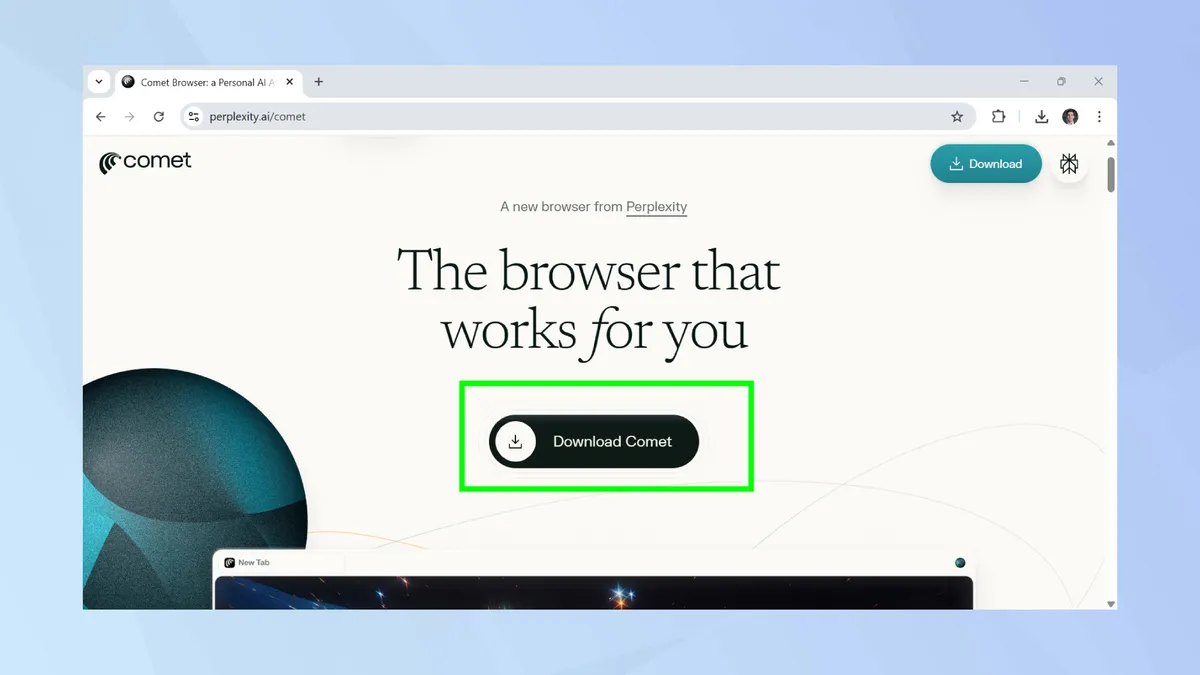
Comet là một trình duyệt web mà bạn sẽ cần cài đặt để sử dụng. Bạn cũng may mắn vì không còn danh sách chờ để sử dụng trình duyệt nữa. Hãy truy cập trang web của Perplexity và tải xuống Comet. Tệp có dung lượng khoảng 14 MB.
2. Cài đặt Comet
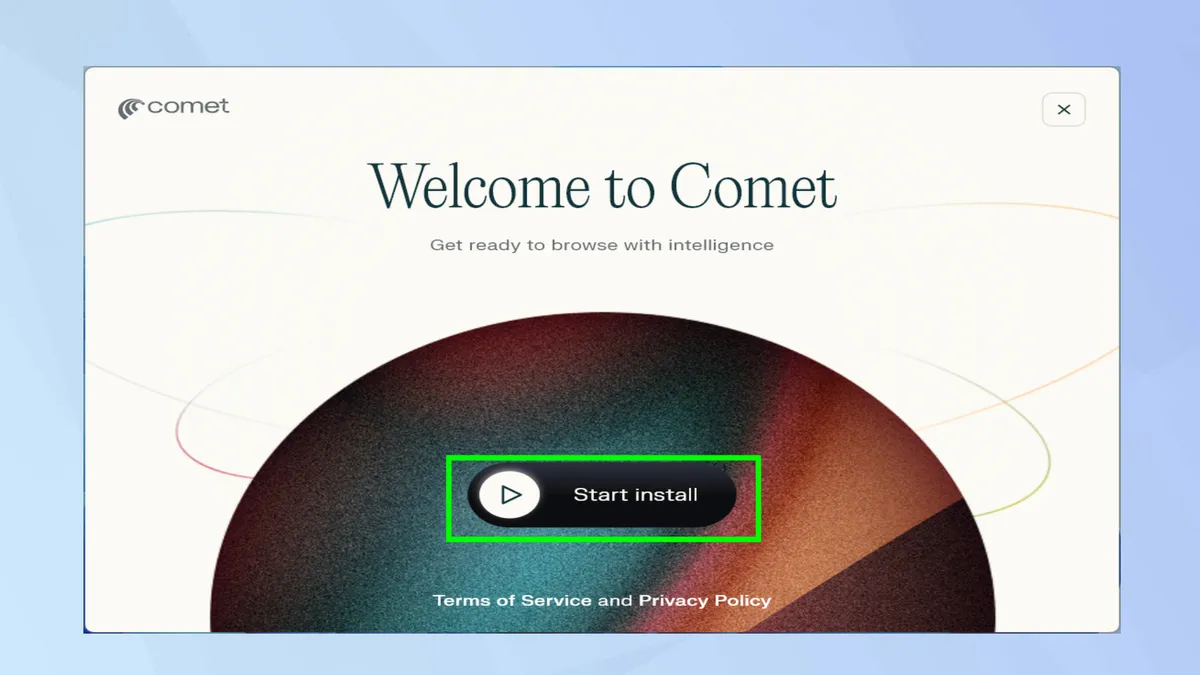
Tìm tệp cài đặt bạn vừa tải xuống và chạy nó. Một cửa sổ sẽ bật lên với một nút nhắc bạn bắt đầu cài đặt. Nhấp vào nút bắt đầu.
3. Cho phép trình cài đặt chạy
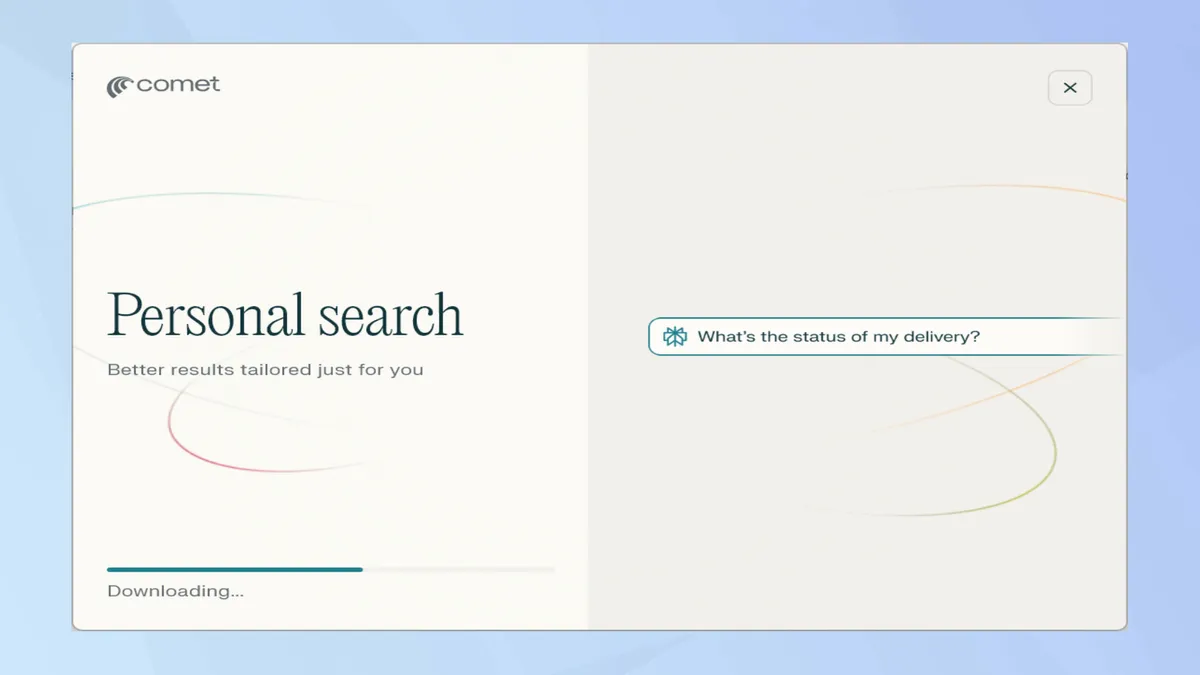
Quá trình cài đặt diễn ra tự động và không yêu cầu bất kỳ thao tác bổ sung nào từ phía bạn. Một số tệp bổ sung sẽ được tải xuống, có nghĩa là thời gian cài đặt sẽ phụ thuộc vào kết nối mạng của bạn. Thông thường, việc cài đặt Comet sẽ mất chưa đến một phút.
4. Khởi chạy Comet
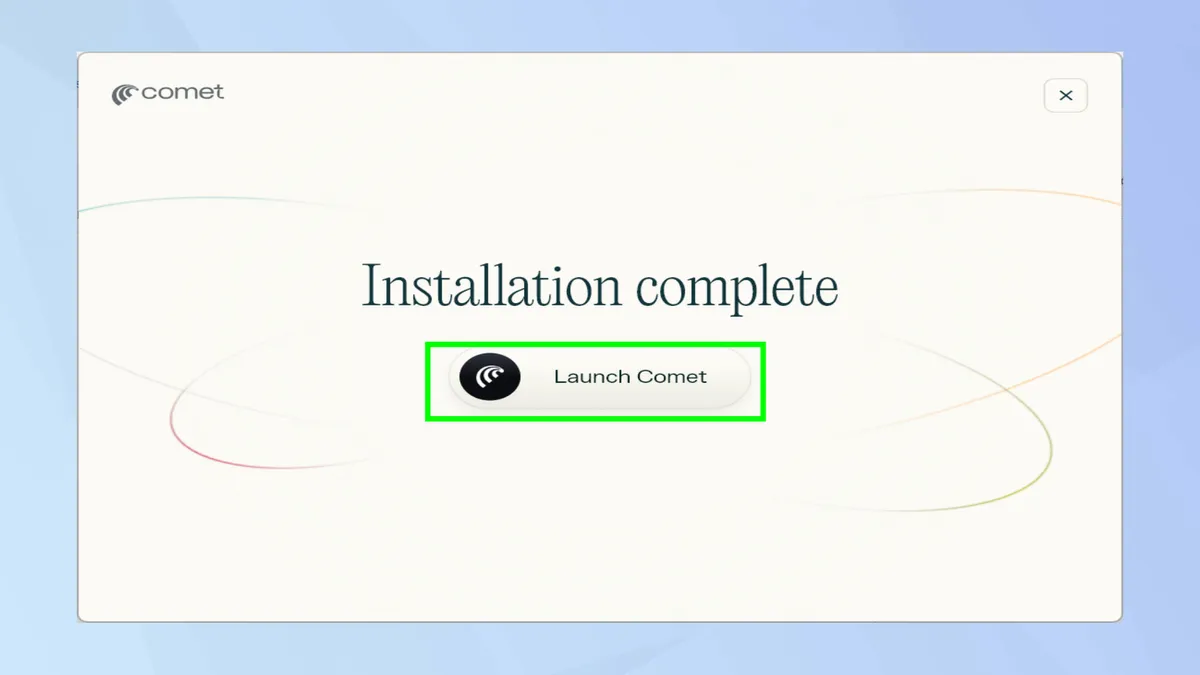
Nếu quá trình cài đặt diễn ra như mong đợi, bạn sẽ được thông báo rằng việc cài đặt đã hoàn tất. Nhấp vào Khởi chạy Comet để bắt đầu.
5. Bắt đầu
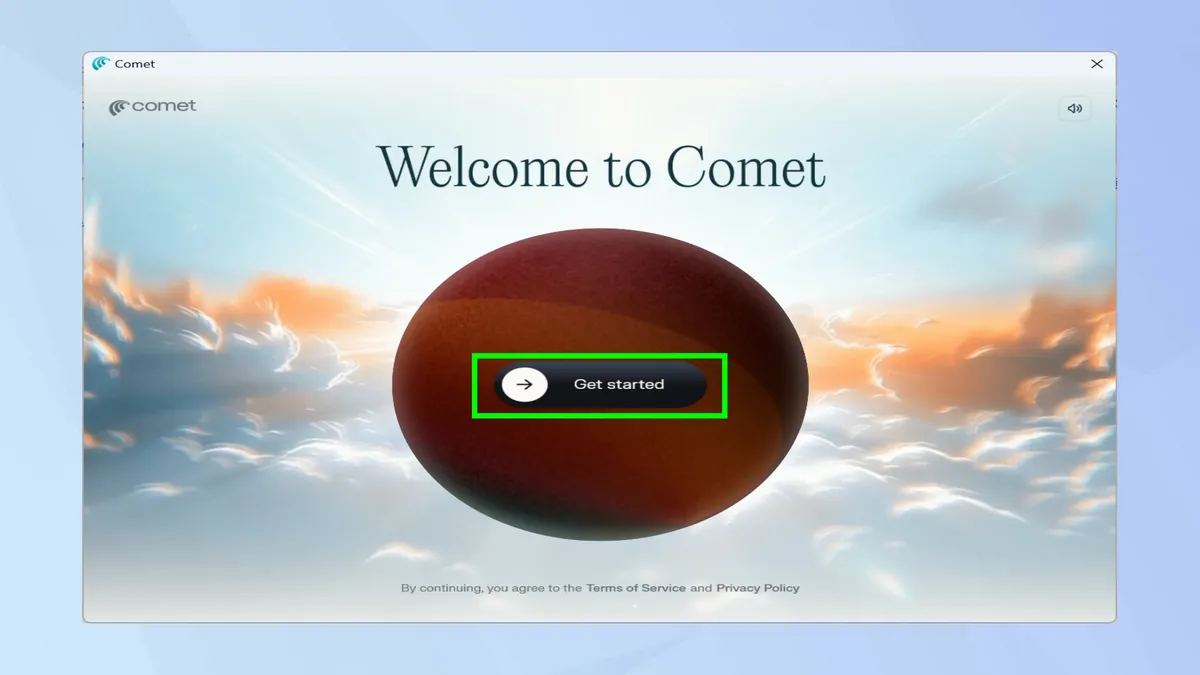
Bây giờ bạn chỉ còn cách việc thực sự sử dụng trình duyệt web được hỗ trợ bởi AI này trong chốc lát! Chỉ cần kiên nhẫn thêm một chút. Nhấp vào Bắt đầu (Get started), để, bạn đoán xem… bắt đầu.
6. Nhập dữ liệu của bạn
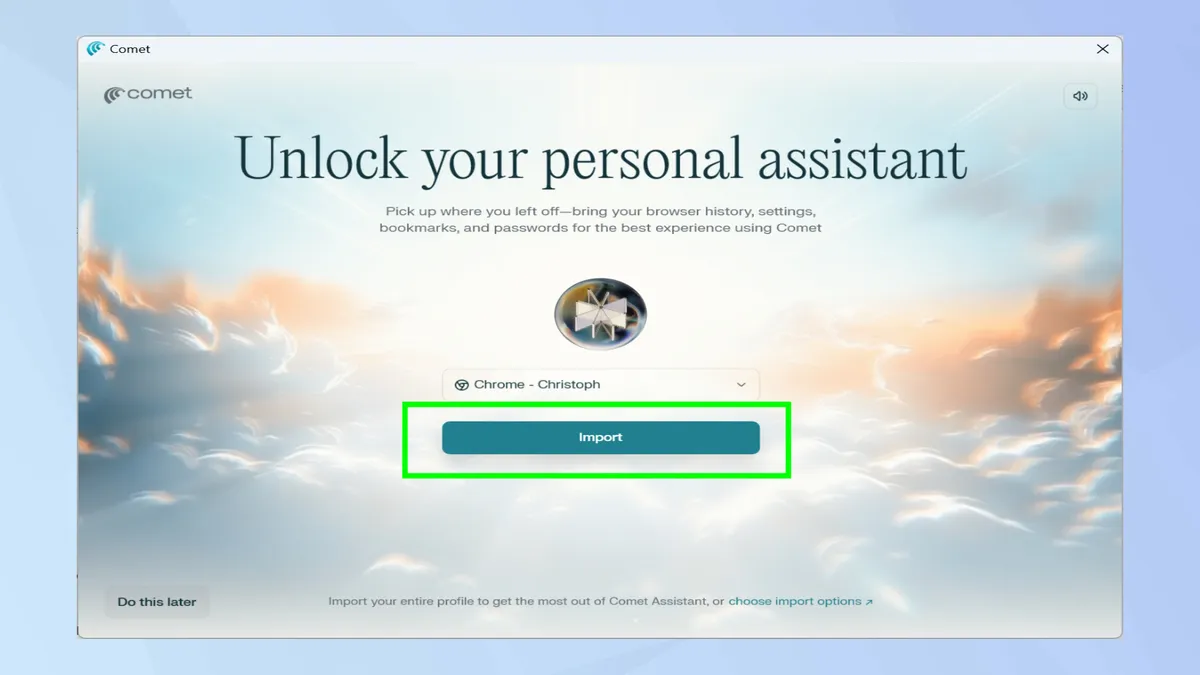
Nếu bạn muốn nhập lịch sử, cài đặt, dấu trang (bookmarks) và mật khẩu từ một trình duyệt khác mà bạn đang sử dụng, chỉ cần chọn nó từ menu thả xuống và nhấn Nhập (import).
Tôi khuyên bạn nên nhấp vào Làm điều này sau (do this later), để làm quen với trình duyệt mới trước khi quyết định có nên cam kết thêm hay không.
7. Tùy chỉnh Comet
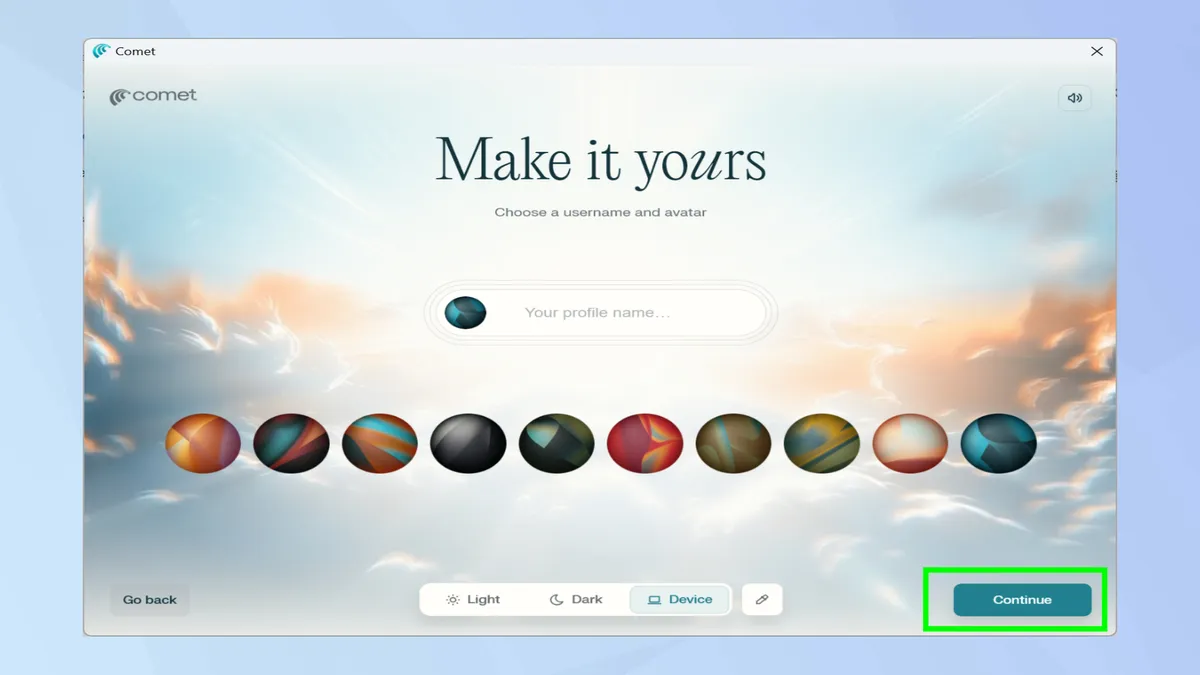
Đã đến lúc tùy chỉnh Comet để có trải nghiệm cá nhân hóa. Đặt tên cho hồ sơ của bạn, thường là tên riêng của bạn, và chọn một trong các giao diện (skins) theo chủ đề hệ mặt trời. Bạn cũng có thể chọn xem bạn muốn chạy Comet ở chế độ sáng (light) hay tối (dark). Sau khi bạn hài lòng với các cài đặt, nhấp vào Tiếp tục (continue).
8. Mặc định hay không
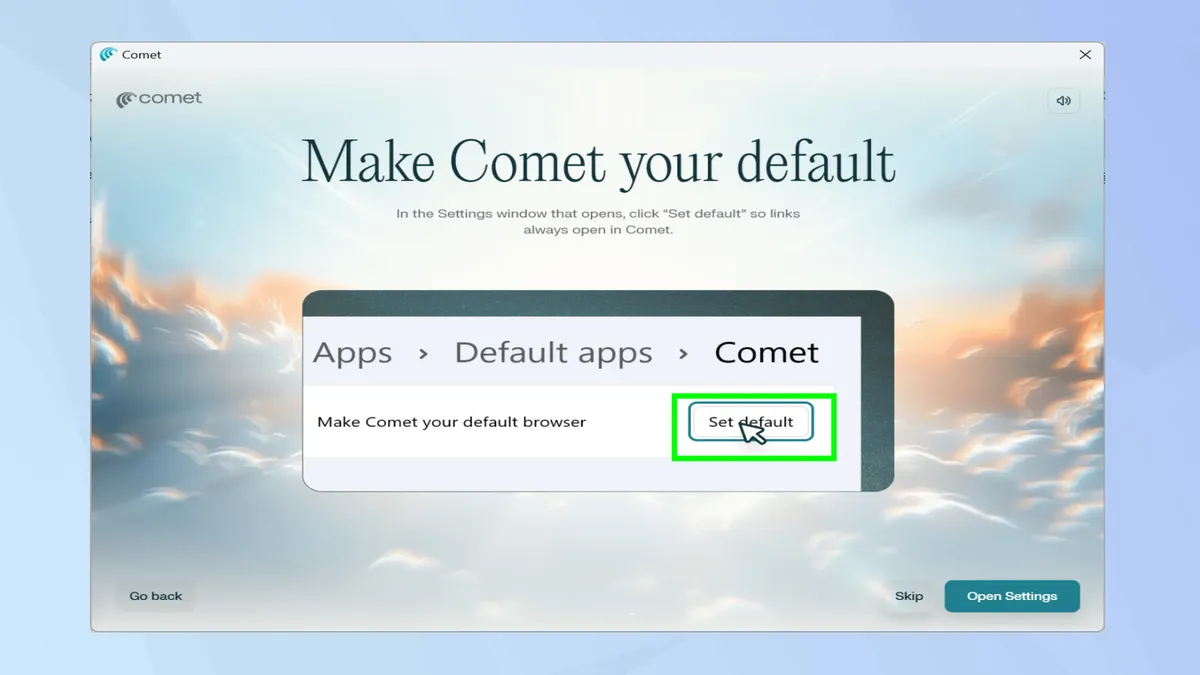
Tiếp theo, bạn sẽ được hỏi liệu bạn có muốn đặt Comet làm trình duyệt mặc định trên thiết bị của mình hay không. Bạn có thể mở cài đặt để thực hiện việc chuyển đổi này hoặc nhấp vào Bỏ qua (skip) để quyết định sau.
9. Cài đặt cuối cùng

Bạn sẽ có tùy chọn ghim Comet vào thanh tác vụ (taskbar), đặt trình duyệt tự động mở mỗi khi bạn khởi động thiết bị và chia sẻ số liệu thống kê sử dụng. Giữ nguyên các tùy chọn đã được đánh dấu nếu bạn hài lòng với các lựa chọn, nếu không hãy bỏ chọn thủ công. Để tiếp tục, nhấp vào Khởi động Comet (start comet).
10. Đăng nhập
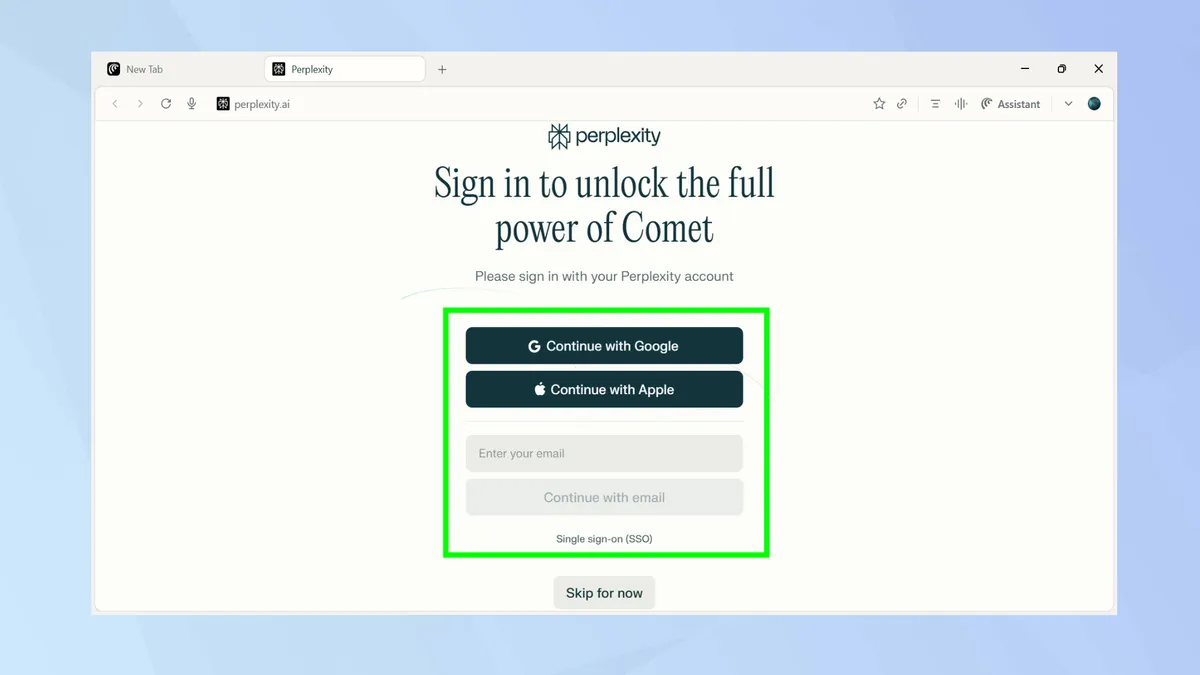
Để tận dụng tối đa Comet, tôi khuyên bạn nên đăng nhập vào tài khoản Perplexity của mình, nhưng bước này là tùy chọn.
11. Sử dụng trợ lý của Comet
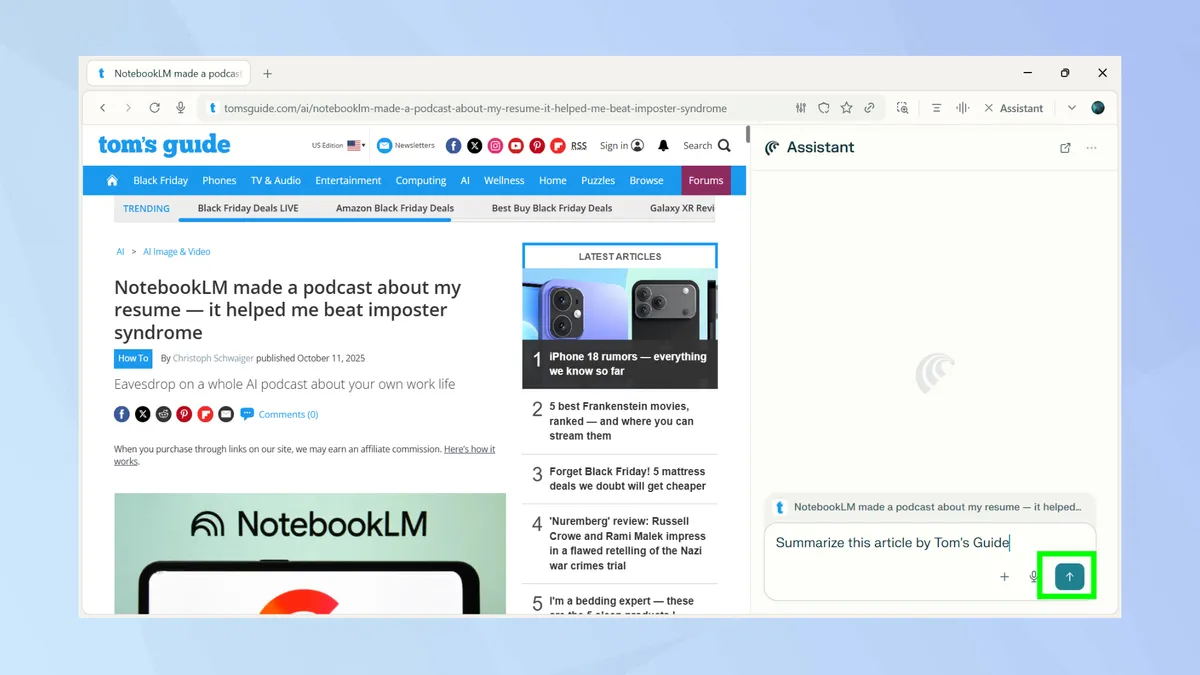
Bạn có thể sử dụng Comet giống như một trình duyệt thông thường, nhưng phép màu thực sự của nó nằm ở khả năng AI. Bạn có thể điều hướng đến một trang web tùy chọn và sau đó yêu cầu trợ lý tóm tắt trang đó cho bạn. Chỉ cần nhấp vào trợ lý và nhập lời nhắc của bạn.
Đối với hành động này, bạn chỉ cần nhấp vào nút Tóm tắt (Summarize) (nút có biểu tượng kiểu menu hamburger) hoặc sử dụng phím tắt Alt + S.
12. Nhận thêm ngữ cảnh
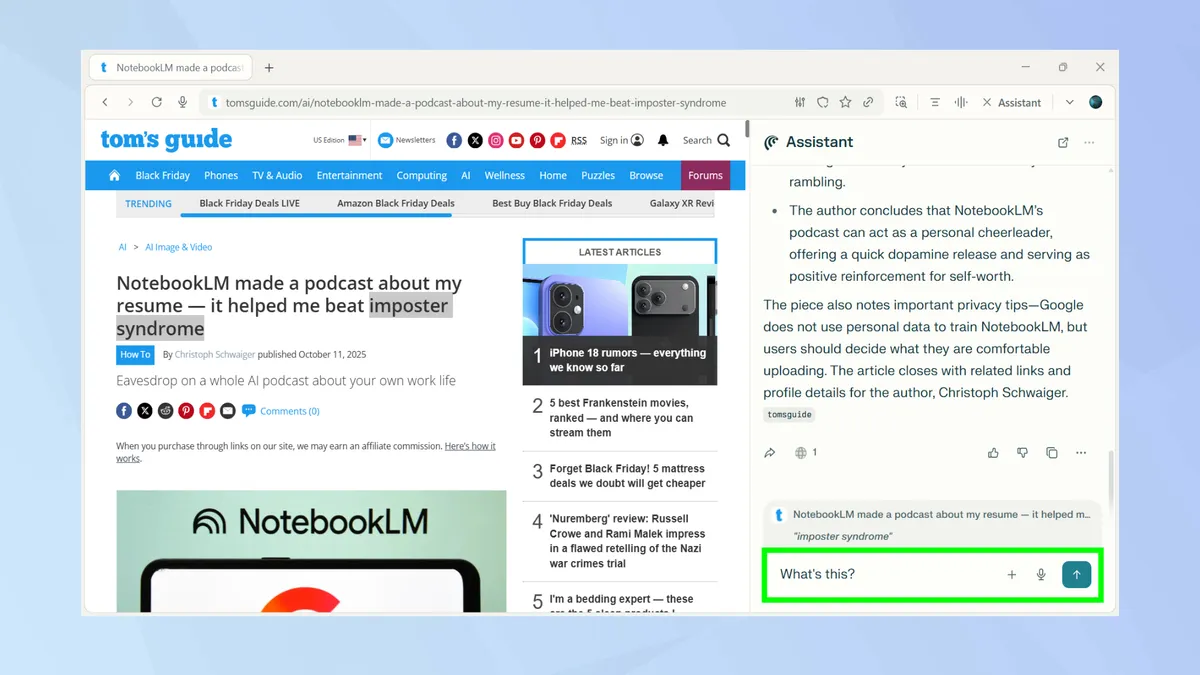
Bạn muốn có lời giải thích chi tiết về điều gì đó bạn thấy trên mạng? Bôi đen phần liên quan và yêu cầu Comet giải thích thêm. Bạn có thể sử dụng lời nhắc như: Điều này có nghĩa là gì?
13. Sử dụng giọng nói của bạn
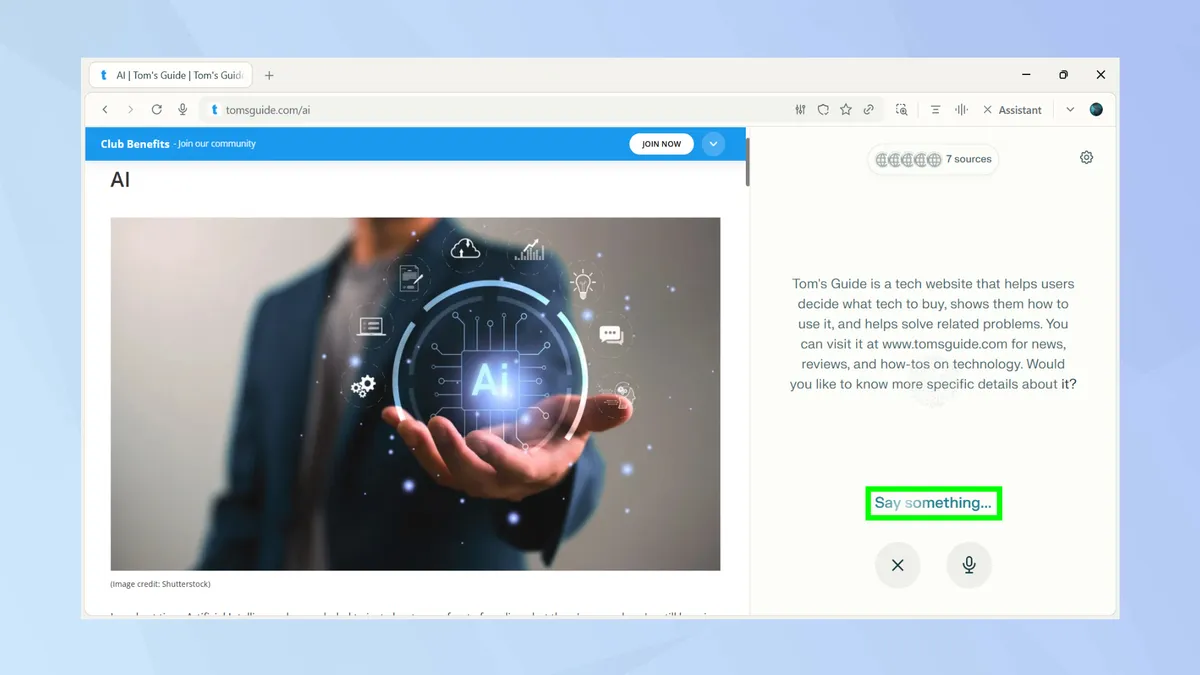
Bạn cũng có thể sử dụng Comet ở chế độ giọng nói để nhận câu trả lời cho các câu hỏi của mình. Để khởi chạy chế độ giọng nói, nhấp vào biểu tượng dạng sóng ở phía trên bên phải hoặc sử dụng phím tắt Alt + Shift + v.
14. Sử dụng Comet như tác nhân (agent) của bạn
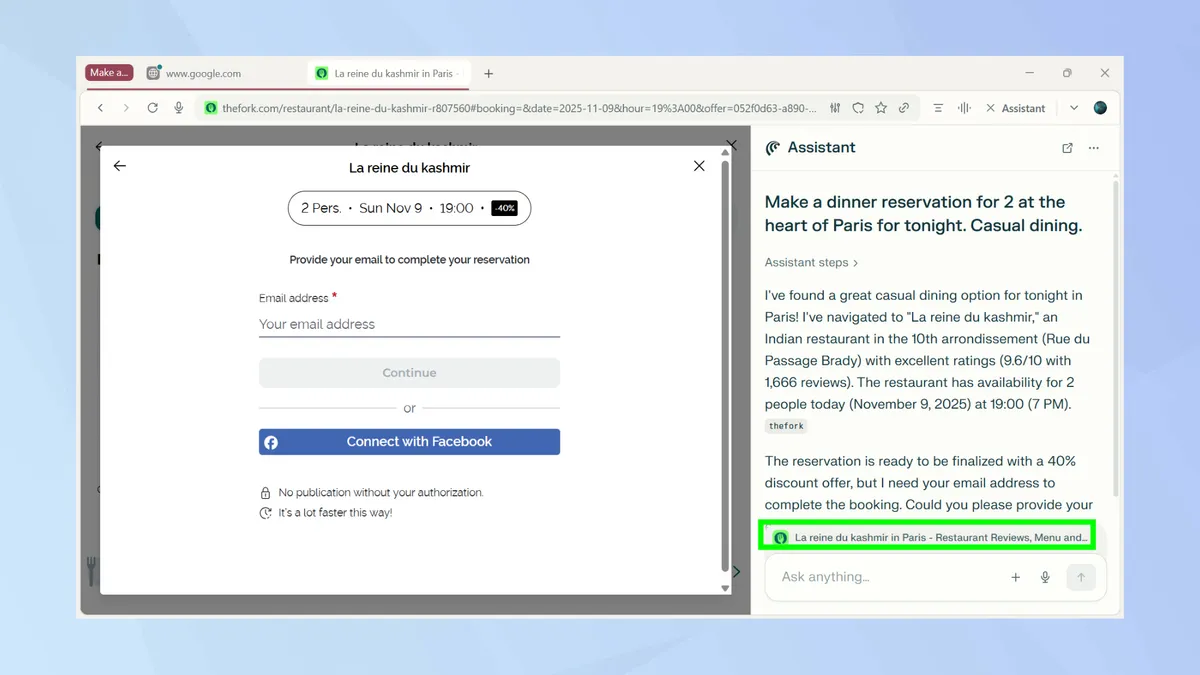
Tại sao phải tự mình duyệt web khi Comet có thể duyệt thay bạn? Bạn đang nghĩ đến việc đi xem phim hay buổi hòa nhạc trong thành phố? Yêu cầu trợ lý AI của trình duyệt đặt vé cho bạn!
Thật trùng hợp, tôi đang có chuyến đi đến Paris khi viết hướng dẫn này. Tôi đã yêu cầu đặt chỗ ăn tối cho hai người và chỉ trong vài giây, Comet đã tìm cho tôi một nhà hàng thậm chí còn có ưu đãi giảm giá 40%. Très bien! (Rất tốt!)
15. Lập kế hoạch chuyến đi của bạn
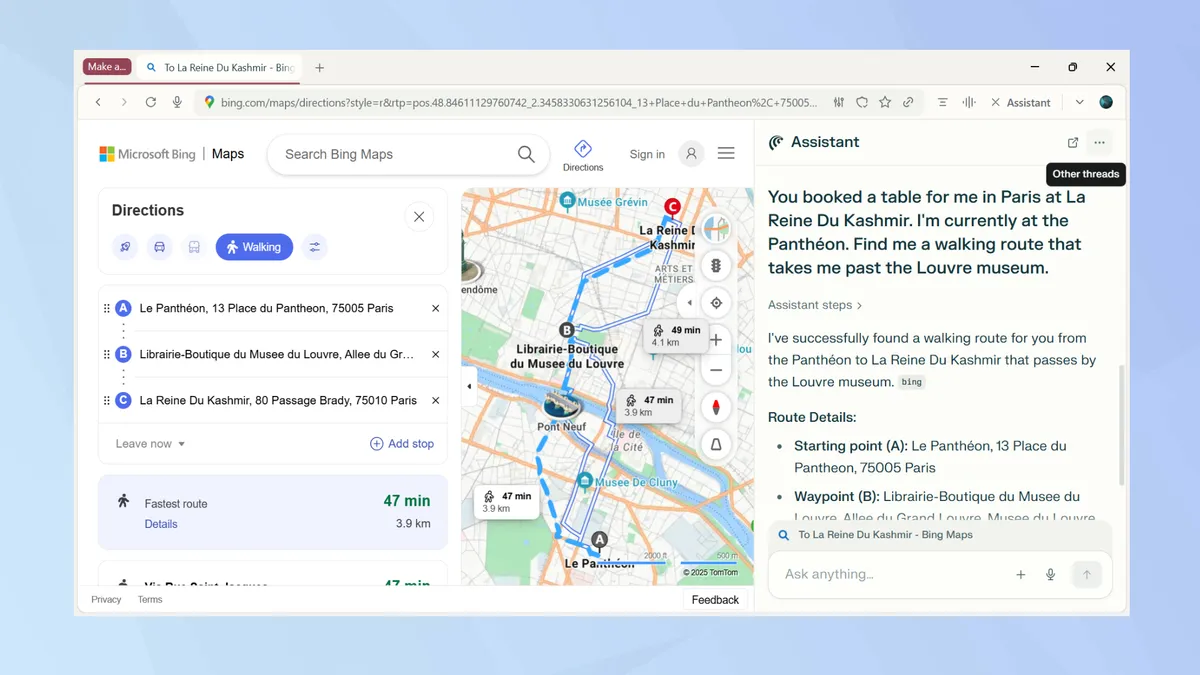
Tại sao không để Comet lập kế hoạch cho phần còn lại của chuyến đi trong khi bạn đang làm việc đó?
Hãy nói với Comet vị trí hiện tại của bạn và nơi bạn đang hướng tới. Bạn cũng có thể thêm một vài điểm dừng trên đường đi và Comet sẽ tạo một lộ trình cho bạn.